Instagramを使用すると、検索バーに以前検索したアカウント、ハッシュタグ、場所が自動的に保存され、次回アクセスしやすくなります。しかし、プライバシーを保護したい場合、他の人に検索履歴を見られたくない場合、あるいは不要になったおすすめを消したい場合は、Instagramの検索履歴を消去することが非常に重要になります。この記事では、iPhoneでInstagramの検索履歴を消去する方法を詳しく説明します。それでは始めましょう。
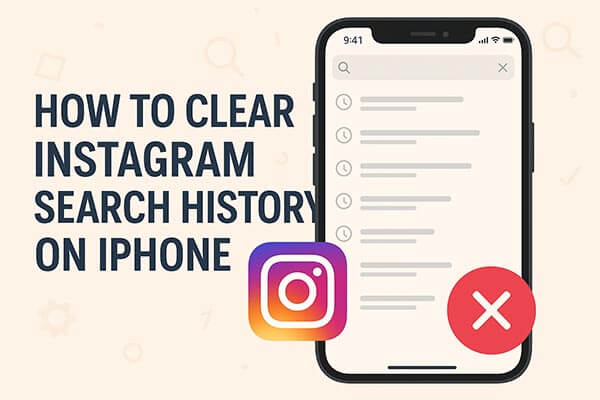
Instagramの検索履歴を最も簡単かつ迅速に削除する方法をお探しなら、 Coolmuster iOS Cleanerが最適です。手動削除とは異なり、このツールはiPhoneのディープスキャンを実行し、アプリのキャッシュ、検索履歴の残骸、システムジャンク、プライバシーの痕跡をワンクリックで検出します。Instagramの検索履歴を消去するだけでなく、携帯電話のストレージ容量を解放します。プロセス全体でInstagramのメニューに何度もアクセスしたり、アイテムを1つずつ削除したりする必要がないため、効率性を重視するユーザーに最適です。
Coolmuster iOS Cleanerの主な機能:
iPhone で Instagram の検索履歴を完全に消去する方法は次のとおりです。
01パソコンでInstagram検索履歴クリーナーを起動し、iPhoneをUSBケーブルでパソコンに接続します。すると、プログラムが自動的にデバイスを検出し、以下の画面が表示されます。

02次に、Instagramの検索履歴を消去するための最初のモードを選択してください。次の画面で、「アプリキャッシュ」、「アプリCookie」、その他消去したいジャンクファイルの種類を選択し、「スキャン開始」ボタンをクリックして詳細をスキャンします。

03クイックスキャンが完了すると、各ジャンクファイルがiPhoneのメモリをどれだけ消費しているかが表示されます。「すべて選択」オプションにチェックを入れ、「クリーンアップ」ボタンをクリックするだけで、Instagramの検索履歴がiPhoneから完全に永久に削除されます。

Instagram の組み込みオプションを使用する場合は、アプリの設定から検索履歴を直接削除する簡単な方法が提供されます。
iPhoneでInstagramの検索履歴を消去するにはどうすればよいですか?手順は以下のとおりです。
ステップ1. iPhoneでInstagramアプリを開きます。
ステップ 2. 右下隅にあるプロフィール アイコンをタップします。
ステップ3. 右上にある「3本線」メニューをタップします。
ステップ4.「あなたのアクティビティ」に移動します。
ステップ5. 下にスクロールして「最近の検索」をタップします。
ステップ6. 画面上部の「すべてクリア」をタップします。
ステップ 7. 「すべてクリア」をもう一度タップして確認します。
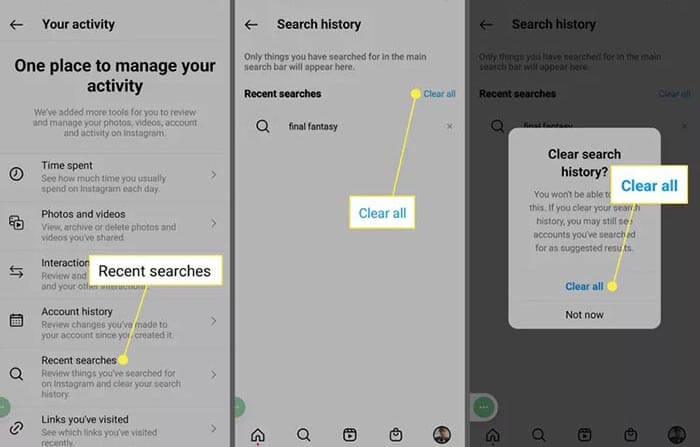
複数のMetaアカウント(FacebookやInstagramなど)を連携しているユーザーの場合、一部のアクティビティはMetaアカウントセンターに保存・管理されることがあります。アカウントセンターから検索履歴を消去すると、複数のアカウントにまたがるアクティビティが確実に削除され、より完全なクリーンアップが可能になります。現在、アカウントセンターのこの設定はすべてのユーザーにご利用いただけない場合があります。
iPhone のアカウント センターで Instagram の検索履歴を消去する方法は次のとおりです。
ステップ 1. Instagram を開いて、プロフィール ページに移動します。
ステップ 2. 右上の「メニュー」ボタンをタップします。
ステップ 3. メニューから「アカウント センター」を選択します。
ステップ 4.「あなたの情報と権限」に進みます。
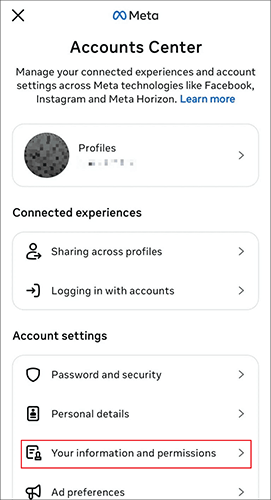
ステップ5.「検索履歴」をタップします。
ステップ6. Instagramの検索データを見つけます。
ステップ 7. 「すべてクリア」をタップして操作を確認します。
すべての検索履歴を消去するのではなく、特定の検索履歴だけを削除したい場合は、Instagramの検索バーから行う方が便利です。履歴を一つずつ削除することも、すべて消去することもできます。
iPhone の検索バーから Instagram の検索履歴を削除する方法は次のとおりです。
ステップ1. iPhoneでInstagramを開きます。
ステップ 2. 下部にある「検索」(虫眼鏡)アイコンをタップします。
ステップ 3. 上部の検索バーをタップして、最近の検索を表示します。
ステップ 4. 最近の検索の横にある「削除」をクリックして、履歴から削除します。
ステップ 5. 「最近」の横にある「すべてクリア」をクリックして、検索履歴全体をクリアします。
検索履歴の消去は一時的なものであり、再度検索すると消去した検索内容が再び表示される場合があることに注意してください。
iPhoneからInstagramの検索履歴を削除したい場合、いくつかの方法があります。Instagramの検索履歴を完全に永久に削除するには、信頼性の高いサードパーティ製ツールであるCoolmuster iOS Cleaner使用をお勧めします。このツールはInstagramの検索履歴を消去するだけでなく、その他のジャンクファイルも削除するため、iPhoneの全体的なパフォーマンスが向上します。Instagramの検索履歴をクリーンアップするために、ぜひお試しください。
関連記事:
アプリを削除して/削除せずにiPhoneでInstagramのキャッシュをクリアする方法は?
【解決済み】iPhone/iPadでSpotifyのキャッシュをクリアして空き容量を増やす方法





